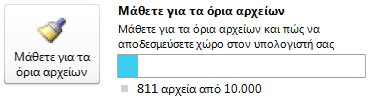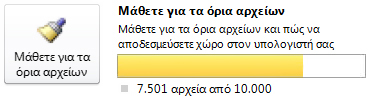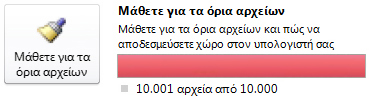Σημείωση: Θέλουμε να σας παρέχουμε το πιο πρόσφατο περιεχόμενο βοήθειας στη γλώσσα σας όσο πιο σύντομα γίνεται. Αυτή η σελίδα έχω μεταφραστεί μέσω αυτοματοποιημένης διαδικασίας και ενδεχομένως να περιέχει γραμματικά λάθη και ανακρίβειες. Ο σκοπός μας είναι αυτό το περιεχόμενο να σας φανεί χρήσιμο. Μπορείτε να μας ενημερώσετε στο κάτω μέρος αυτής της σελίδας εάν οι πληροφορίες σάς φάνηκαν χρήσιμες; Εδώ θα βρείτε το άρθρο στα Αγγλικά , για να το συμβουλεύεστε εύκολα.
Αυτό το άρθρο βοήθειας περιγράφει τα προτεινόμενα όρια για την αποθήκευση εγγράφων σε χώρους εργασίας του SharePoint και τα βήματα που μπορείτε να ακολουθήσετε για να εργαστείτε σε αυτά τα όρια. Τα όρια και οι δυνατότητες για την εργασία με τους διαφέρουν ανάλογα με το αν έχετε εγκαταστήσει Microsoft Office 2010 Service Pack 1. Συνιστάται να εγκαταστήσετε αυτό το service pack όπως παρέχει βελτιώσεις απόδοσης σημαντική.
Σε αυτό το άρθρο
Σχετικά με τα όρια λήψης του SharePoint Workspace
Μπορείτε να αποθηκεύσετε περίπου 10.000 έγγραφα στο SharePoint Workspace. Αφού φτάσετε το όριο, μόνο ιδιότητες εγγράφου όπως κεφαλίδες και άλλα μετα-δεδομένα λαμβάνονται αρχικά στους χώρους εργασίας του SharePoint. Μπορείτε ακόμα να πραγματοποιήσετε λήψη του περιεχομένου για αυτά τα έγγραφα απευθείας στο χώρο εργασίας και να συνεχίσετε με όλες τις άλλες δραστηριότητες του SharePoint Workspace, αλλά ίσως να έχετε μειωμένες επιδόσεις. Επιπλέον, όταν κάνετε λήψη περιεχόμενου εγγράφων αφού έχετε φτάσει το όριο, εμφανίζεται ένα μήνυμα που σας προειδοποιεί ότι χρειάζεται να απελευθερώσετε χώρο.
Μπορείτε να παρακολουθείτε την κατάσταση των το πλήθος των εγγράφων στην προβολή Backstage. Μια μετρητής εγγράφων σάς ενημερώνει το πλήθος των εγγράφων είναι αυτήν τη στιγμή που συγχρονίζονται. Μόλις φτάσει 7.500 εγγράφων, το χρώμα των αλλαγών γραμμής μετρητής από μπλε σε κίτρινο για να εμφανιστεί η προειδοποίηση ότι ξεκινάτε να προσεγγίσετε το προτεινόμενο όριο. Όταν φθάσετε 10.000 έγγραφα, το χρώμα του μετρητή αλλάζει σε κόκκινο προκειμένου να σας ειδοποιήσει ότι πρέπει να ελευθερώσετε χώρο.
|
Μετρητής εγγράφων στην προβολή Backstage |
Εάν συγχρονίζετε... |
|
|
Λιγότερα από 7.501 έγγραφα |
|
|
Από 7.501 έως 10.000 έγγραφα |
|
|
Περισσότερα από 10.000 έγγραφα |
Σημείωση: Εάν δεν έχετε ενημερώσει στο Microsoft Office 2010 Service Pack 1, μπορείτε να αποθηκεύσετε μόνο περίπου 500 εγγράφων στο χώρο εργασίας του SharePoint, μπορείτε να δείτε τη μηνύματα προειδοποίησης σχετικά με τα όρια εγγράφου. Επιπλέον, όταν υπερβείτε 1800 εγγράφων κατά μήκος των χώρων εργασίας του SharePoint, εμφανίζεται ένα προειδοποιητικό μήνυμα για να σας ενημερώσει ότι θα γίνει λήψη μόνο ιδιότητες εγγράφου στο χώρο εργασίας.
Απελευθέρωση χώρου με διαγραφή χώρων εργασίας του SharePoint
Μπορείτε να ελευθερώσετε χώρο γρήγορα, διαγράφοντας χώρους εργασίας που δεν χρησιμοποιείτε πλέον. Η διαγραφή ενός χώρου εργασίας δεν έχει καμία επίδραση στην αντίστοιχη τοποθεσία του SharePoint. Εάν θέλετε, μπορείτε να δημιουργήσετε ξανά τον ίδιο χώρο εργασίας αργότερα.
-
Ανοίξτε τη γραμμή εκκίνησης.
-
Επιλέξτε τους χώρους εργασίας που θέλετε να διαγράψετε.
Συμβουλή: Για να ομαδοποιήσετε όλων των χώρων εργασίας σας του SharePoint, μπορείτε να ταξινομήσετε τους χώρους εργασίας κατά τύπο. Στην καρτέλα Προβολή , κάντε κλικ στο μενού χώρων εργασίας και, στη συνέχεια, κάντε κλικ στην επιλογή Τύπος.
-
Στην κεντρική καρτέλα, κάντε κλικ στο μενού Διαγραφή και, στη συνέχεια, κάντε κλικ στην επιλογή Διαγραφή.
Απελευθέρωση χώρου με αποσύνδεση από βιβλιοθήκες εγγράφων
Όταν δημιουργείτε ένα χώρο εργασίας του SharePoint, συνήθως επιλέγετε να κάνετε απλώς λήψη όλων των διαθέσιμων λιστών και βιβλιοθηκών, που είναι και η προεπιλογή. Ως αποτέλεσμα, ένας χώρος εργασίας μπορεί να περιέχει έναν αριθμό βιβλιοθηκών εγγράφων που δεν σκοπεύετε να χρησιμοποιήσετε. Συνεπώς, ενδέχεται να μπορείτε να ελευθερώσετε χώρο κάνοντας αποσύνδεση από επιλεγμένες βιβλιοθήκες εγγράφων.
Σημείωση: Η αποσύνδεση μιας βιβλιοθήκης από την τοποθεσία του SharePoint δεν έχει καμία επίδραση στην αντίστοιχη βιβλιοθήκη της τοποθεσίας του SharePoint.
-
Επιλέξτε τη βιβλιοθήκη του χώρου εργασίας του SharePoint.
-
Στην καρτέλα Συγχρονισμός , κάντε κλικ στην επιλογή Αλλαγή ρυθμίσεων συγχρονισμούκαι, στη συνέχεια, κάντε κλικ στην επιλογή Αποσύνδεση λίσταονομάτων από το διακομιστή.
Ένα μήνυμα προειδοποίησης σάς ζητά να επιβεβαιώσετε ότι είστε βέβαιοι ότι θέλετε να αποσυνδέσετε αυτήν τη βιβλιοθήκη από το διακομιστή.
Απελευθέρωση χώρου με απόρριψη εγγράφων σε βιβλιοθήκες εγγράφων
Μπορείτε να απορρίψετε μεμονωμένα έγγραφα που έχετε λάβει σε μια βιβλιοθήκη εγγράφων του SharePoint workspace. Όταν απορρίψετε ένα έγγραφο, θα εξακολουθείτε να βλέπετε το όνομα του αρχείου (το έγγραφο "κεφαλίδα"), αλλά το περιεχόμενο του εγγράφου δεν θα είναι πλέον διαθέσιμη στο χώρο εργασίας. Μπορείτε να συνεχίσετε να εργαστείτε με το έγγραφο ανοίγοντάς το στο πρόγραμμα περιήγησης Web. Μπορείτε επίσης να κάνετε λήψη του εγγράφου ξανά στο χώρο εργασίας.
Σημείωση: Η απόρριψη ενός εγγράφου διαφέρει από τη διαγραφή του. Όταν διαγράψετε ένα έγγραφο σε ένα χώρο εργασίας του SharePoint, η ενέργεια αυτή θα διαγράψει, επίσης, το έγγραφο από το διακομιστή.
-
Επιλέξτε το έγγραφο που θέλετε να απορρίψετε.
-
Στην κεντρική καρτέλα, κάντε κλικ στην επιλογή Λήψη περιεχομένων και, στη συνέχεια, κάντε κλικ στην επιλογή Απόρριψη τοπικού αντιγράφου.